Por qué su almacenamiento en la nube lo lleva a su sistema y lo que puede hacer al respecto

Nos encanta nuestro almacenamiento en la nube y usamos Dropbox o OneDrive para casi todas nuestras necesidades de almacenamiento en la nube. Sin embargo, ambos tienen un problema: tienen ansias de memoria del sistema y, si no se les presta atención, pueden poner de rodillas incluso a los sistemas más robustos.
Déjenos pintar un escenario. Tenemos una nueva PC equipada con una CPU rápida de Intel, la última tarjeta gráfica y, lo más importante, 16 GB de RAM. Por todas las cuentas, debería ser capaz de manejar casi cualquier cosa que le arrojemos: compresión, renderizado y, por supuesto, juegos.
RELACIONADO: Cómo construir una nueva PC personalizada sin tocar un destornillador
Over el transcurso del tiempo hemos acumulado una cantidad considerable de cosas, ya sea música, programas de televisión, películas, y así sucesivamente. Todos estos archivos se almacenan en discos duros, que si se sincronizan con la nube significa que no solo tenemos todo esto respaldado, sino que los cambios que hagamos, los archivos agregados o movidos, se reflejarán en la nube.
Bastante simple, así es como funciona el almacenamiento en la nube, pero aquí lo llevamos a su extremo lógico: si tenemos un terabyte de almacenamiento en la nube, y tenemos un terabyte de almacenamiento de archivos local, no hay razón para no dedicar ese disco como nuestra copia de seguridad local en la nube.
El problema con su unidad en la nube
El problema con un servicio como Dropbox es que a medida que se sincroniza, gradualmente engulle más y más RAM. Así es como los propios Dropbox lo explican:
Dropbox almacena los metadatos en sus archivos en la RAM para evitar búsquedas de bases de datos constantes y costosas durante la sincronización. Los metadatos incluyen rutas a archivos en su Dropbox, sumas de comprobación, tiempos de modificación, etc.
Básicamente, lo que esto significa es que si tiene un Dropbox grande (o OneDrive) con decenas o cientos de gigs de archivos, entonces como Dropbox se sincroniza todos esos archivos en su disco local, almacenará en caché la información sobre cada uno de los archivos en la memoria del sistema.
Vamos a mostrarle lo que queremos decir. Aquí está nuestro sistema después de un reinicio.
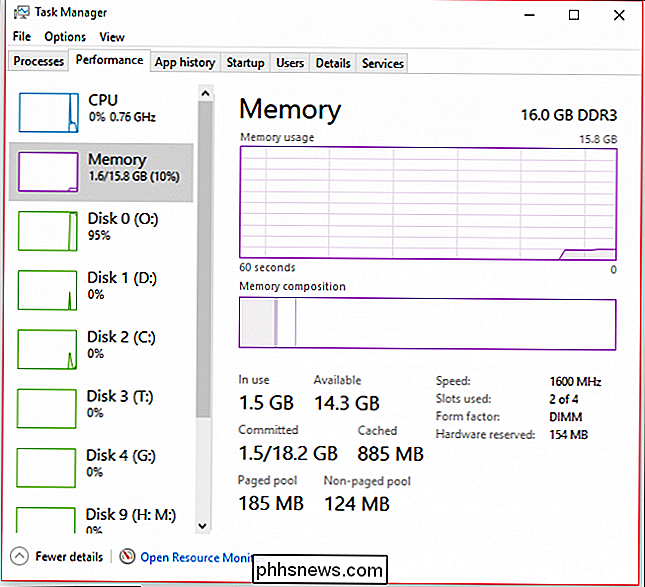
Aquí está nuestro sistema unas pocas horas más tarde.
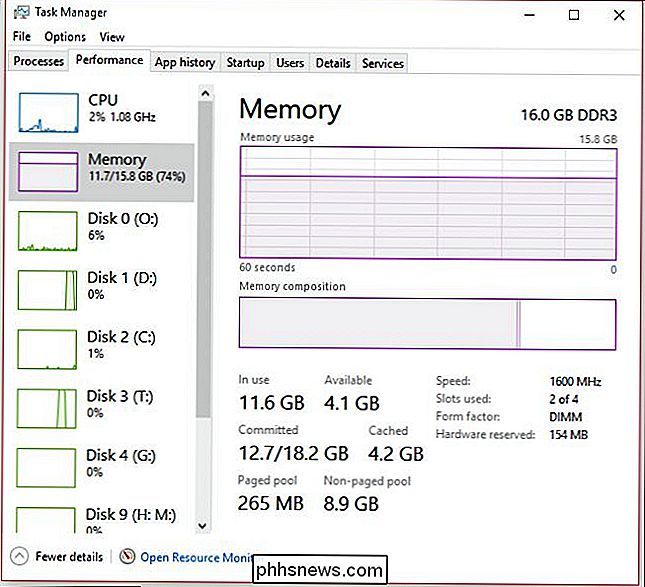
Eventualmente, en uso, la RAM en nuestro sistema aumentará hasta que se use el 99 por ciento (15.8 GB), lo que lo hace inútil.
En este punto, incluso reiniciar la computadora es difícil. Nuestro puntero de mouse está considerablemente retrasado, y los clics del mouse no se registrarán de inmediato (si es que lo hacen). A menudo la solución más fácil y rápida es hacer un reinicio completo, ya sea manteniendo presionado el botón de encendido hasta que la computadora se apaga o usando el botón de reinicio, si tiene uno.
Obviamente, esta es una solución terrible, especialmente si preocupado por perder trabajo, así que realmente la única forma de prevenirlo es tratar de reiniciarlo con gracia, o hacerlo a intervalos regulares para que siga siendo utilizable.
Si suspende su servicio en la nube y deja su computadora sola por un tiempo, su RAM debería ser liberada, lo que le permitirá volver a utilizarla, pero esto no ocurrirá instantáneamente y, por lo tanto, no funcionará para las personas que necesitan usar sus computadoras en este momento.
En cualquier caso, para mantener una Copia 1: 1 de su unidad de nube localmente, primero tendrá que lidiar con cargas largas (suponiendo que no sea una conexión de fibra súper rápida) donde inicialmente cargue sus datos. A partir de entonces, si su antigua unidad local en la nube falla o decide crear una nueva, entonces simplemente puede hacer una copia o permitir que todos esos datos vuelvan a descargarse, lo que, como dijimos, diezmará la memoria RAM de su sistema a lo largo del tiempo.
Se busca: una solución elegante
No parece haber una solución simple a esto aparte de los reinicios regulares. Si deja su computadora encendida toda la noche y deja que descargue los contenidos de su unidad en la nube, lo más probable es que regrese a un sistema que no responde por la mañana. Si desea trabajar durante el día mientras su unidad en la nube se sincroniza con su disco local, con el tiempo se atascará más y más.
El hecho es que no hay una solución realmente elegante para liberar memoria RAM. Como hemos señalado anteriormente, los optimizadores de memoria son bastante inútiles, por lo que no recomendamos ninguno. Eso significa que simplemente te queda tratar este problema donde la única solución real y práctica es suspender tu servicio en la nube y dejar que las cosas vuelvan a la normalidad, o reiniciar y comenzar de nuevo.
Dicho eso, quizás tengas una solución en la que no hayamos pensado. Nos gustaría saber de usted acerca de este problema. Por favor, escuche en nuestro foro de discusión y déjenos sus comentarios.

Sobrecarga de pestañas: 10 consejos para trabajar con muchas pestañas del navegador
¡Demasiadas pestañas del navegador! Es un problema que todos tienen en algún momento. Para todos los trucos de administración de ventanas incorporados en nuestros escritorios, a menudo solo usamos una sola ventana del navegador llena de pestañas. La mayoría de estos trucos funcionarán en todos los navegadores, pero no todos los trucos han llegado a todos los navegadores.

Cómo configurar DNS DNS gratuito para acceso remoto a tu PC
¿Qué es el DNS dinámico que podrías estar preguntando? Básicamente, el DNS dinámico es un servicio proporcionado por proveedores externos mediante el cual una dirección IP constantemente cambiante dada por un ISP se actualiza regularmente y se asocia con un nombre de host dado por la compañía. Si tien


![Sorteo de licencia completa: WinX DVD Ripper Platinum V7.5.17 [Patrocinado]](http://phhsnews.com/img/how-to-2018/full-license-giveaway-winx-dvd-ripper-platinum-v7.jpg)
